浙江大学远程课件学习播放指南Word格式文档下载.docx
《浙江大学远程课件学习播放指南Word格式文档下载.docx》由会员分享,可在线阅读,更多相关《浙江大学远程课件学习播放指南Word格式文档下载.docx(14页珍藏版)》请在冰豆网上搜索。
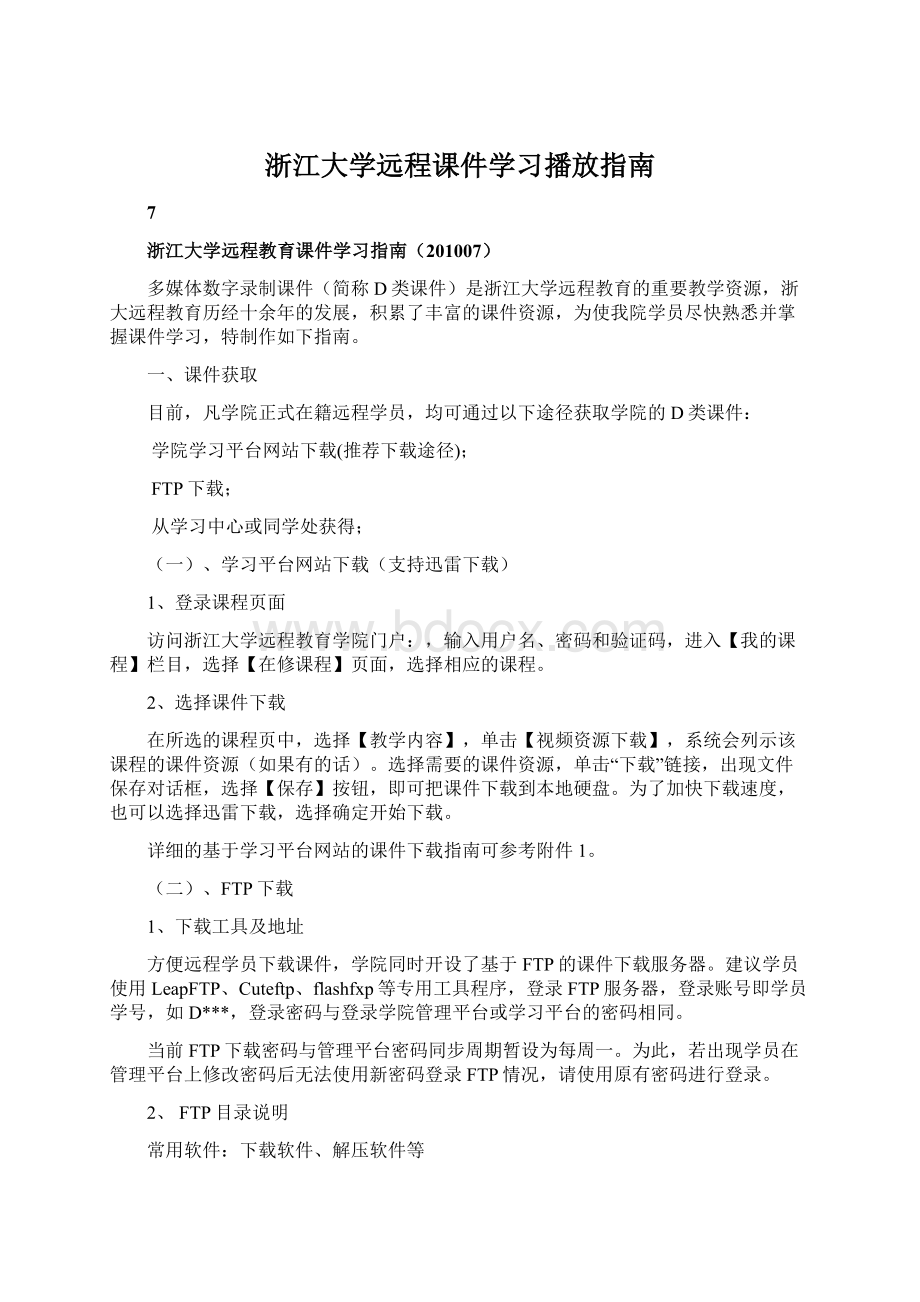
方便远程学员下载课件,学院同时开设了基于FTP的课件下载服务器。
建议学员使用LeapFTP、Cuteftp、flashfxp等专用工具程序,登录FTP服务器,登录账号即学员学号,如D***,登录密码与登录学院管理平台或学习平台的密码相同。
当前FTP下载密码与管理平台密码同步周期暂设为每周一。
为此,若出现学员在管理平台上修改密码后无法使用新密码登录FTP情况,请使用原有密码进行登录。
2、FTP目录说明
常用软件:
下载软件、解压软件等
培训_会议_讲座_开学典礼:
培训、考试会议、典礼、各种讲座等
统考_学位英语复习:
全国网络学院统考练习系统、统考复习等
浙大远程D类课件:
所有D类课件
详细的使用FTP程序的课件下载指南可参考附件2。
3、如何选择课件
结合课件资源规范和入库管理,对现有FTP课件目录进行整合,有关课件的目录将仅保留“浙大远程D类课件”,同时每门课程目录下将保留不同学期的录制版本课件。
为此,建议各学员尽量通过学习平台而不是直接FTP方式进行课件下载,以免选错课件版本。
课件命名规则:
课程代码+课程名+*学时+教师名+第_x_学时_学年学期.zip
新录制课:
1504004卫生事业管理32学时王红妹第_01_04_学时
1504004卫生事业管理32学时王红妹第_05_学时
复习课:
1504004卫生事业管理32学时王红妹复习课
导学课:
1504004卫生事业管理32学时王红妹导学
其中,0909代表2009年秋冬学期及以前,1002代表2010年春夏学期。
如何查找课件
第一步:
先在服务器根目录下下载最新的课件录制计划,查看该课程的“课件来源:
新录制、延用”
第二步:
确认自己参加的考试类型:
春考、夏考、秋考、冬考。
其中春考、秋考是补考;
其中夏考、冬考是期末考;
第三步:
根据课件来源和考试类型确定课件版本,下面以英语
(1)和经济学2010春夏学期为例说明如下:
课程
课件来源
考试类型
选择的课件
说明
英语
(1)
新录制
2010春考
0500141英语
(1)48学时李敏第_XX_学时
春考是属于重考,所以学生学习时看上学期录制的课件(0909版本课件)
2010夏考
夏考是属于期末考,所以学生学习时看本学期新录制的课件(1002版本课件)
经济学
延用
0200005经济学44学时孙家良第_XX_学时
《经济法》这学期课件属于延用,所以春考、夏考都选择该课程的最新课件(0909版)
二、课件类型及播放
当前,浙大远程学院提供的课件类型主要有:
CSF课件(后缀名为“.csf”)、WMV课件(后缀名为“.wmv”)和PowerCreator课件(多文件目录)等三类,课件的播放主要有基于网络的在线点播和下载后的本地播放两种方式。
(一)、在线点播
为了满足远程学员基于互联网进行随时课件学习的需要,学院从2010年7月起,结合开发课件资源库管理系统,对现有WMV和PowerCreator视频课件开放在线点播服务,具体点播方法如下:
1.登录远程学习平台,选择相关的课程页面。
2.点击“教学内容”栏目,选择“视频资源下载及点播”,将看到视频课件列表,紧跟“下载”链接后面即为“点播”链接,点击“点播”即可对视频课件进行在线的点播拖动观看。
3.如果“点播”链接不可点,表示该课件类型不可点播,或者暂时没有生成点播链接。
(二)下载后的本地播放
1、CSF课件及播放
该类型课件需要安装专用的课件播放程序(ScenicPlayer),具体用法如下所述。
下载及安装播放器
登录学院学习平台网站,在课程首页,选择【教学内容】
(图1.1.1),单击【常用工具下载】图,然后点击CSF课件播放器,下载安装程序文件到本地,进行播放器的安装。
或者登录课件下载服务器(,使用学号和密码登录,选择“常用软件”――》“CSF课件播放器-ScenicPlayer”目录,然后将该目录全部下载到自己的计算机上,双击名为“的可执行文件,进行播放器的安装。
图1.1.1选择【教学内容】
图1.1.2常用工具下载
点击播放
播放器程序安装完毕以后,用户就可以在本机上直接点击该课件,系统自动调用播放器进行CSF课件的播放。
2、WMV课件及播放
直接点击该课件,选择windowsMediaplayer播放,进行课件的播放。
3、PowerCreator课件及播放
为统一规范资源格式,从2010年春夏学期开始,所有新录制D类课件将统一采用PowerCreator文件格式。
由于该课件为多文件目录结构,为方便下载使用,每节课件目录采用ZIP格式压缩成单个文件,分为后缀为“.exe”的自解压文件和“.zip”的压缩文件两类。
解压
对于“.exe”文件,只需双击课件文件,即可进行压缩包的自解压,对于zip格式的文件,则可使用winrar或winzip等解压工具进行手动解压缩。
其中,解压工具可在学院网站和FTP服务器的常用软件中获得安装。
”
对于解压后的每讲课件目录下,都有一个文件:
,用IE浏览器打开这个文件即可进行课件的播放。
需要注意的是,必须安装了InternetExplorer或更高版本以及MediaPlayer或更高版本。
三、常见问题
1、课件无法播放,怎样解决
(1)、CSF课件
检查是否已经安装播放器程序ScenicPlayer;
检查播放器程序ScenicPlayer的版本,若是2001年版本及以前存在部分课件不能播放,需要下载新版的播放器;
检查课件的大小是否和服务器一致,若不一致请重新下载;
双击课件打开了其他应用程序,选择课件,点右键,选择『打开方式』,选择播放器程序,同时选择『始终使用选择的程序打开这种文件(A)』;
如果是Vista操作系统,请请更新播放器成之后的ScenicPlayer版本进行尝试;
(2)、Powercreator课件
为什么没有视频或声音
请确认计算机上已安装微软的或更高版本的播放器。
为什么看不到屏幕流
由PowerCreator生成的课件,播放或点播时,必须安装VGAPlayer插件(注:
每个课件目录下都存在这个文件:
),这个插件已经经过了数字签名,所以,用户不需要手工安装插件,用户在第一次点播这个课件时,WEB浏览器就会自动安装这个插件。
如果不能播放屏幕流,原因就在于,有可能WEB浏览器拦截了插件的安装,如果浏览器拦截插件的安装,会有提示,点击提示条选择安装即可(如图3.1.1);
也有可能是部分老课件没有包含VGAPlayer插件,需要到FTP服务器常用工具目录或者学习平台【常用工具下载】中下载安装VGAPlayer(新版)(显示医学板书).exe。
图安装插件
2、下载速度很慢,怎样解决
经过我们的测试,在正常情况下可以达到100左右,若速度太慢可能是由于以下几个原因:
接入端问题:
如使用拨号上网接入,本身带宽只有56Kbit/s的带宽,实际就只能到达7Kbytes/s。
或者在多用户共享,如20个用户共享1MADSL同时上网的情况下,每个用户最终的联网下载速度也会减慢。
因特网互联的问题
国内几大互联网(电信、网通、教科网、铁通等)之间的互联互通问题存在,如:
其他网络访问教科网速度,基本只能达到几K;
联通、铁通等其他网络访问电信和网通速度不能达到电信与网通的互访速度;
为此,学院开设的下载服务器具有多个外网出口,同时通过部署链路和应用负载均衡设备,统一服务器地址如下:
。
如果下载速度慢,请到Dos窗口运行ipconfig/all和tracert,然后把运行结果发e-mail到:
3、如何获取课件下载的技术支持
(1)具体操作办法请详见学习平台—》热点关注—》浙江大学远程课件学习播放指南201007;
(2)向远程同学或学习中心寻求帮助;
(3)学院技术人员支持,发送e-mail到:
,或致电6,竺老师。
4、发现课件遗漏或错放等情况
发送邮件至:
,或致电0571-,技术部张老师。
浙江大学继续教育学院
技术服务部
2010-07
附件1——基于学习平台网站的课件下载图示
1、登录远程教育学院门户首页
地址:
输入用户名、密码和验证码,进入【我的课程】栏目,选择【在修课程】页面,选择需要下载课件的课程(见下图)。
2、进入课程首页,选择【考试资源】
(图1.2.1)(该界面只针对参加重考的学生出现),选择【教学内容】
(图),单击【视频资源下载及点播】进入资源查看(图),单击下载出现文件保存对话框,选择【保存】按钮(图),把课件保存到本地硬盘(图)。
为了加快下载速度,也可以选择迅雷下载(图,选择确定开始下载。
图1.2.1选择【考试资源】
图1.2.2选择【教学内容】
图1.2.3下载课件界面
图1.2.4课件下载
图1.2.5保存课件
图1.2.6使用迅雷下载课件
附件2——FTP专用工具(LeapFTP)下载课件图示
文件传输协议(FTP),是一种标准的互联网协议,是在互联网上交换文件的最简单的方法,它常常用于从其他机器下载一些程序和其他文件。
文件传输不仅提供本地机从远程机拷贝文件,即从远程计算机上传输文件到本地机上(这也是FTP主要的服务内容),有时还提供反向的文件传输操作,即从本地机上传输文件到远程计算机上。
前者称为下载(download)文件,后者则称为上载(upload)文件。
可以假想一下,远程计算机就好像悬浮在你头上遥远的天空之中,“up(上)”就是远离你,“down(下)”就是朝向你。
FTP的用户可以通过字符界面访问FTP服务器,也可以通过图形用户界面访问。
网络浏览器也可以作为FTP的客户端。
通过FTP也可以对服务器上的文件进行更新操作。
操作FTP时,必须首先登录到FTP服务器,登录时,需要输入用户名称和口令,也可以通过匿名方式登录。
基本的FTP支持往往作为TCP/IP协议族的一个组成部分。
通常情况下,尤其是在Windows系统中,用户更多使用的是各种图形化的支持FTP的工具程序。
此时,对用户来说,能否记住一些FTP命令已无关紧要。
只要输入远程机地址,操作鼠标,即可完成同上的工作,实在是简单方便。
目前这类程序有:
WSFTP、CrystalFTP、BulletproofFTP、Cuteftp、LeapFTP等。
下面我们以LeapFTP(汉化版)为例,讲述如何使用这类程序。
1、建立地址名
安装成功并启动该程序后,为方便日后管理使用,建议为你需要下载的服务器建立一个地址名称,并输入相关信息。
具体操作如下:
首先,在菜单中选择“地址”->
“地址管理器”,如图2.3.1所示,进行FTP服务器地址的编辑工作。
图2.3.1、建立地址
然后,在弹出窗口“添加站点”中,输入地址名(如“scezju”),如图2.3.2所示。
图2.3.2、输入站点名
然后,如图2.3.3所示,输入下载服务器的IP地址,用户名(学号)及密码(网站密码),以及定义登录时本地机和远程机的初始目录,同时可以选择“保存密码”。
图2.3.3、输入站点相关信息
2、连接FTP服务器
完成上述地址建立后,你在下次启动FTP时就可以在FTP服务器窗口中直接输入你所定义的地址名称(“scezju”),点击“连接”按钮即可,如图2.3.4所示
图2.3.4、连接FTP服务器
当登录FTP服务器成功后,会出现如图2.3.5的程序界面。
其中,菜单选项的下面被分为四个窗口。
它们所代表的意义分别是:
(1)——本地计算机的目录及文件列表;
(2)——远程服务器的目录及文件列表;
(3)——文件传输的队列信息
(4)——FTP系统的交互会话信息;
(如系统登录有问题,请把这部分信息发送给学院老师)
图2.3.5、LeapFTP程序主界面
其中,1,2窗口是可操作的,用户可以通过使用鼠标的点击选择,来方便地浏览和选择本地计算机和远程服务器的工作目录,以及在当前目录下的文件。
3、点击下载
当选择好远程服务器上的一个下载文件时,可直接用鼠标双击该文件,引发该文件的下载,如图2.3.6所示。
传输队列窗口中显示正在传输该文件,会话信息窗口则显示文件的大小,传输方式等。
图2.3.6、下载选择的课件
对多个文件的传输,可以先按住“crtl”键,用鼠标单击选定文件队列,然后点击菜单“命令”->
“下载”即可。
下载目录的方法同上。